在PowerPoint中设置字体是一项重要的设计决策,可以显著提升演示文稿的可读性和美观度,以下是一些详细步骤和技巧来帮助你在PPT中设置字体:
更改整个演示文稿的默认字体
1、进入幻灯片母版视图:
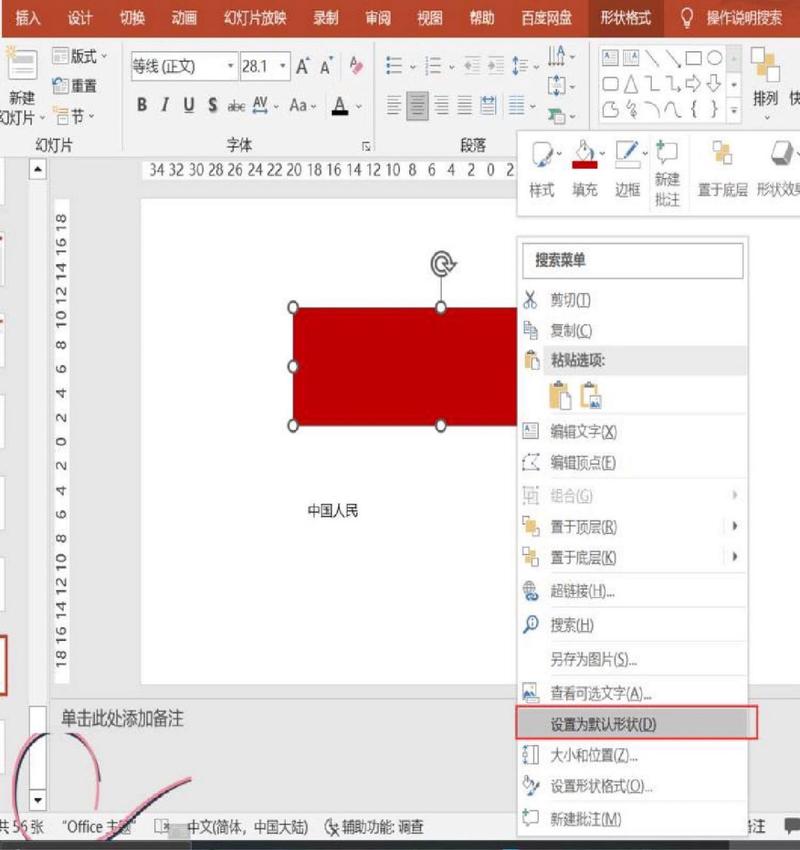
打开你的PPT文件。
点击“视图”选项卡,然后选择“幻灯片母版”。
2、选择字体:
在“幻灯片母版”选项卡中,点击“字体”下拉菜单。
从预定义的字体对中选择,或者选择“自定义字体”以设置自己的字体组合。
在弹出的对话框中,为标题和正文分别选择你想要的字体。
3、应用到所有幻灯片:
完成字体选择后,点击“关闭主视图”,演示文稿中的文本会自动更新为新设置的字体。
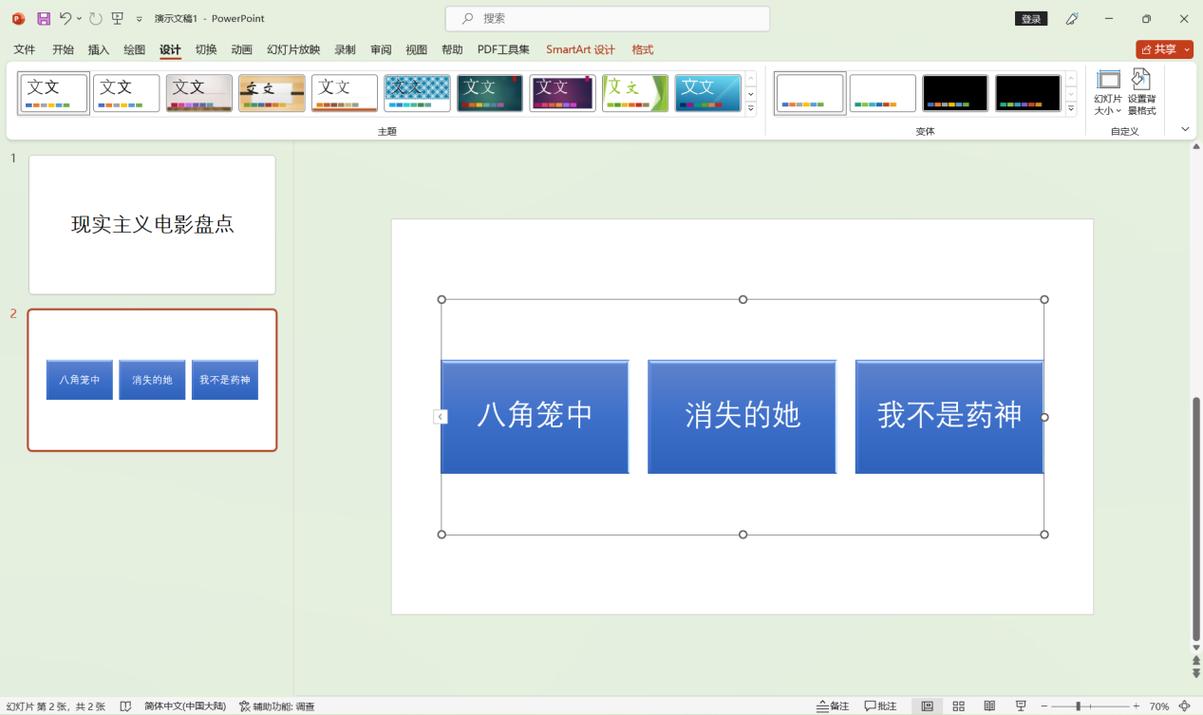
创建自定义模板以保存默认字体设置
1、另存为模板:
在“文件”菜单中选择“另存为”。
导航到“浏览” > “计算机” > “Custom Office Templates”文件夹。
在“文件名”框中输入模板名称,并在“保存类型”下拉菜单中选择“PowerPoint模板 (*.potx)”。
单击“保存”,这样,你创建的模板将包含上述自定义的字体设置。
在单个幻灯片或文本框中更改字体
1、选择文本:
若要更改单个段落或短语的字体,请选中要更改字体的文本。
若要更改某一占位符中的所有文本的字体,请选中该占位符中的所有文本。
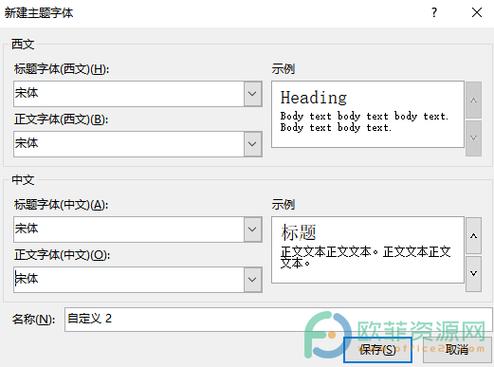
2、更改字体:
在“开始”选项卡的“字体”组中,从“字体”列表中选择一个字体。
使用替换字体功能快速更改字体
1、打开替换字体功能:
在“开始”选项卡上,选择“替换” > “替换字体”。
2、选择并替换字体:
在“替换”字段中,选择要替换的字体。
在“替换为”字段中,选择要使用的字体。
点击“替换”,再点击“关闭”。
使用插件进行高级字体管理
对于更复杂的字体管理需求,可以考虑使用如iSlide或美化大师等插件,这些插件提供了一键优化和统一字体等功能,可以大大简化字体设置过程。
注意事项
确保所选字体已安装在计算机上,否则可能无法正确显示。
考虑到版权问题,请确保使用的字体是免费或已获得授权的。
不同的PPT版本可能在界面和操作上略有不同,但基本原理是相同的。
通过以上步骤,你可以在PowerPoint中灵活地设置和管理字体,使你的演示文稿更加专业和吸引人。









评论列表 (1)
在PPT中设置字体,首先选择文本框,然后点击开始选项卡下的字体按钮,挑选合适的字体、字号和颜色即可。
2025年07月21日 00:21